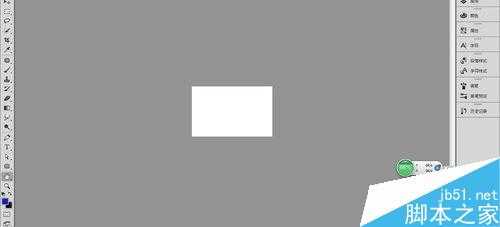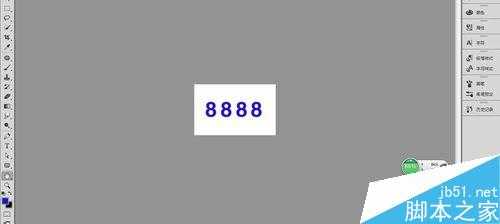这篇教程是向大家详细介绍photoshop简单制作漂亮好看有个性的文字方法,教程很不错,很值得大家学习,推荐到,大家快快来学习吧!
效果图
方法/步骤
1、打开ps,新建一个文档,大小自定,颜色为白色,点击确定
2、用文字工具在文档中输入文字,小编输入的是数字8,选一个自己喜欢的颜色,
3、给数字8这个图层添加图层样式,首先添加的是斜面和浮雕样式,参数设置如图所示,点击确定,
4、加一个红色描边样式,参数设置如图,
5、加一个内发光的图层样式,参数设置如图所示,点击确定,
6、最终的效果就是这种
以上就是photoshop简单制作漂亮好看有个性的文字方法介绍,操作很简单的,大家学会了吗?希望这篇文章大家能喜欢!
标签:
photoshop,文字
免责声明:本站文章均来自网站采集或用户投稿,网站不提供任何软件下载或自行开发的软件!
如有用户或公司发现本站内容信息存在侵权行为,请邮件告知! 858582#qq.com
暂无“photoshop简单制作漂亮好看有个性的文字”评论...
更新动态
2025年01月10日
2025年01月10日
- 小骆驼-《草原狼2(蓝光CD)》[原抓WAV+CUE]
- 群星《欢迎来到我身边 电影原声专辑》[320K/MP3][105.02MB]
- 群星《欢迎来到我身边 电影原声专辑》[FLAC/分轨][480.9MB]
- 雷婷《梦里蓝天HQⅡ》 2023头版限量编号低速原抓[WAV+CUE][463M]
- 群星《2024好听新歌42》AI调整音效【WAV分轨】
- 王思雨-《思念陪着鸿雁飞》WAV
- 王思雨《喜马拉雅HQ》头版限量编号[WAV+CUE]
- 李健《无时无刻》[WAV+CUE][590M]
- 陈奕迅《酝酿》[WAV分轨][502M]
- 卓依婷《化蝶》2CD[WAV+CUE][1.1G]
- 群星《吉他王(黑胶CD)》[WAV+CUE]
- 齐秦《穿乐(穿越)》[WAV+CUE]
- 发烧珍品《数位CD音响测试-动向效果(九)》【WAV+CUE】
- 邝美云《邝美云精装歌集》[DSF][1.6G]
- 吕方《爱一回伤一回》[WAV+CUE][454M]